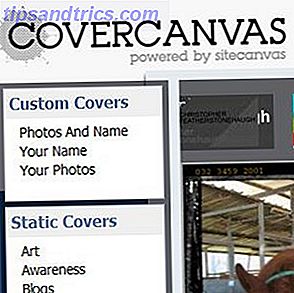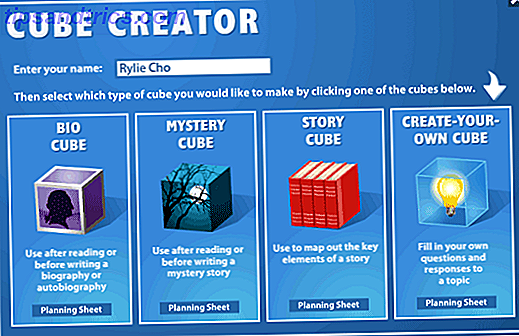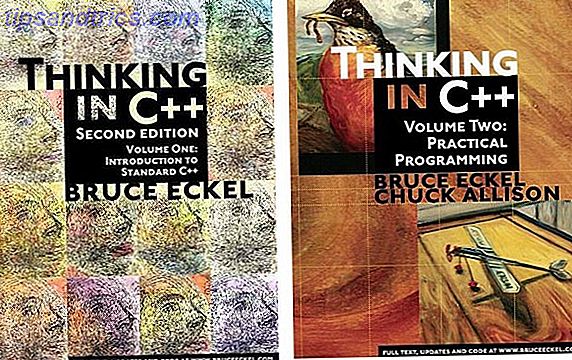Mange af de Windows-tweaks, vi deler, indebærer at dukker ind i registreringsdatabasen og ændrer nogle værdier. Selvom det er godt, at Windows giver disse muligheder, er det alt for nemt at uheldigvis skrue op i registreringsdatabasen, hvordan det ikke er tilfældigt at rydde op i Windows-registreringsdatabasen, hvordan man ikke ved et uheld kan rydde op i Windows-registreringsdatabasen Arbejde med Windows-registreringsdatabasen? Bemærk disse tips, og du vil være meget mindre tilbøjelige til at udføre varig skade på din pc. Læs mere - og i forlængelse af din pc.
Derfor er vi her for at vise dig, hvordan du sikkerhedskopierer og gendanner Windows-registreringsdatabasen. Det er klogt at gøre dette, før der foretages ændringer.
På Windows 7 og nyere skal du begynde med at skrive regedit til startmenuen. Accepter administratorprompten, så er du i editoren. Dernæst skal du vælge den del af registreringsdatabasen, du vil sikkerhedskopiere. Dette kan være så bredt som Computer (sikkerhedskopiering af hele registreringsdatabasen) eller så specifik som en undernøgle. Selvfølgelig, jo større omfang, desto større bliver den sikkerhedskopierede fil.
Højreklik på tasten, og vælg Eksport, uanset hvad du vælger. Du får en dialogboks, som giver dig mulighed for at give backup et navn og vælge, hvor du vil gemme filen. Klik på Gem, og du har sikkerhedskopieret registreringsdatabasen.

For at gendanne din sikkerhedskopi skal du åbne registreringseditoren igen. Denne gang går du til Filer> Import, hvor du får vist en besked om at finde din sikkerhedskopi fra før. Vælg det og vælg Åbn for at gendanne det registreringselement til, hvordan det var tidligere.
På en hvilken som helst version af Windows kan du også bruge Systemgendannelse til at tage et øjebliksbillede af din nuværende installation Hvad du behøver at vide om Windows Systemgendannelse Hvad du behøver at vide om Windows System Restore Forestil dig de problemer, du kunne finde dig i, hvis dit system mislykkedes! Funktionen Windows Systemgendannelse kunne gemme din røv. Denne artikel forklarer, hvordan du opretter og bruger Windows-gendannelsespunkter. Læs mere, herunder registreringsdatabasen. Dette er lidt lettere end at sikkerhedskopiere manuelt, og det er smart at gøre, uanset om du har redigeret registreringsdatabasen.
Og husk, at du ikke behøver at rense registreringsdatabasen - det meste er registreringsfejl ufarligt. Sådan repareres Windows registreringsfejl, og når du ikke skal forstyrre, hvordan du løser Windows-registreringsfejl, og når du ikke skal forstyrre. I de fleste tilfælde fastsætter vi vores registreringsdatabasen vil ikke gøre noget. Nogle gange registreringsfejl forårsager ødelæggelse. Her vil vi undersøge, hvordan du identificerer, isolerer og retter registreringsproblemer - og hvornår skal du slet ikke bryde det. Læs mere .
Har du nogen Registry horror historier? Fortæl os, hvis du sikkerhedskopierer, letter dit sind i kommentarerne!
Billedkredit: Marta Design via Shutterstock